windows10不更新怎么设置 windows10设置不更新系统方法
更新时间:2023-03-13 11:31:04作者:xinxin
由于当前windows10系统运行还不是很稳定,因此微软也每隔一段时间都会发送更新推送,可是有些用户却不想要对windows10系统进行更新,担心在更新完之后会出现新的系统问题,那么windows10不更新怎么设置呢?今天小编就来教大家windows10设置不更新系统方法。
推荐下载:win10雨林木风系统
具体方法:
1、进入windows10系统后右击此电脑选项,在菜单中点击管理选项。
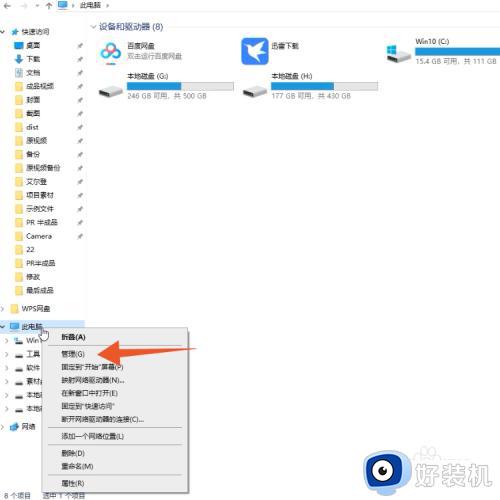
2、在管理窗口中点击左侧的服务和应用程序选项,在右侧选择服务选项。
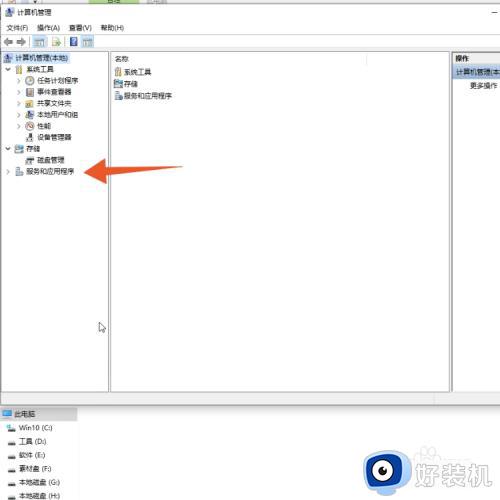
3、向下滑动右侧的列表浏览各种服务,在W字母开头的区域中找到Windows Update服务。
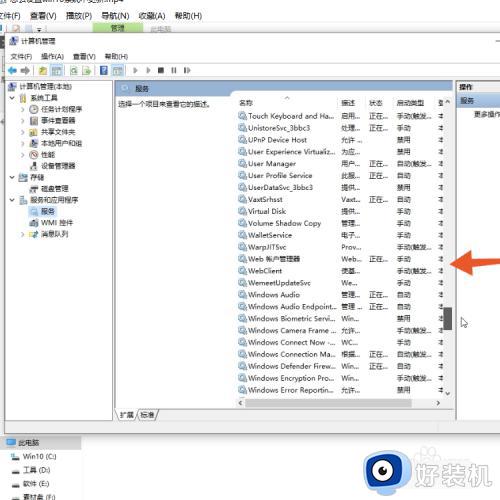
4、右击Windows Update服务后在右键菜单中选择进入属性选项。
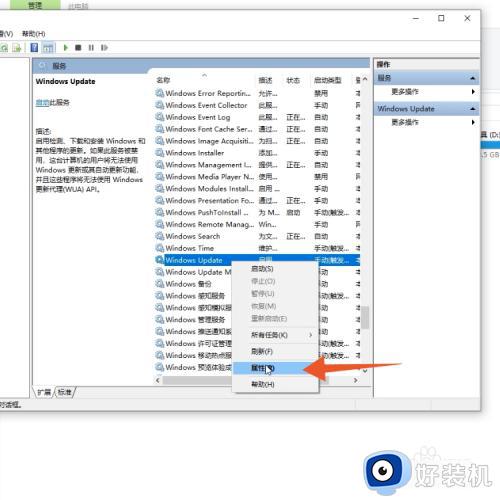
5、找到启动类型这一栏后展开启动类型菜单,选择禁用就能完全禁止系统更新了。
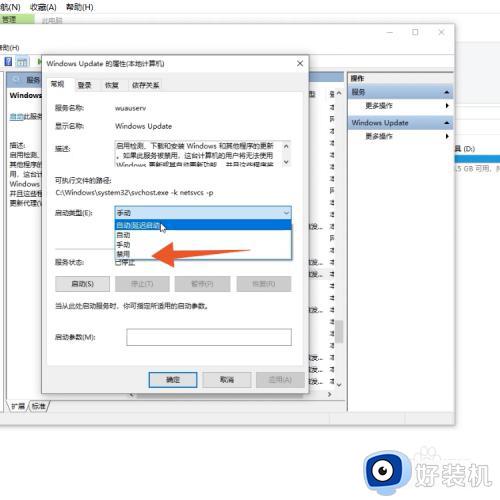
上述就是小编给大家介绍的windows10设置不更新系统方法了,有需要的用户就可以根据小编的步骤进行操作了,希望能够对大家有所帮助。
windows10不更新怎么设置 windows10设置不更新系统方法相关教程
- 关闭自动更新windows10设置方法 windows10系统怎么关闭自动更新
- 彻底禁止windows10自动更新方法 windows10自动更新关闭怎么设置
- 如何彻底禁止windows10自动更新 windows10自动更新关闭设置方法
- 怎么不让windows10自动更新 windows10如何不让系统自动更新
- windows10桌面壁纸怎么每天更新 让windows10桌面壁纸每天更新的设置方法
- windows10如何关闭自动更新系统 windows10怎么关闭电脑自动更新功能
- windows10更新怎么关闭自动更新 如何关闭windows10自动更新功能
- windows10更新某些设置由你的组织来管理的关闭方法
- windows10怎么关闭更新 windows10如何永久关闭更新
- windows10更新并关机怎么关闭 windows10如何关掉更新并关机
- win10拼音打字没有预选框怎么办 win10微软拼音打字没有选字框修复方法
- win10你的电脑不能投影到其他屏幕怎么回事 win10电脑提示你的电脑不能投影到其他屏幕如何处理
- win10任务栏没反应怎么办 win10任务栏无响应如何修复
- win10频繁断网重启才能连上怎么回事?win10老是断网需重启如何解决
- win10批量卸载字体的步骤 win10如何批量卸载字体
- win10配置在哪里看 win10配置怎么看
win10教程推荐
- 1 win10亮度调节失效怎么办 win10亮度调节没有反应处理方法
- 2 win10屏幕分辨率被锁定了怎么解除 win10电脑屏幕分辨率被锁定解决方法
- 3 win10怎么看电脑配置和型号 电脑windows10在哪里看配置
- 4 win10内存16g可用8g怎么办 win10内存16g显示只有8g可用完美解决方法
- 5 win10的ipv4怎么设置地址 win10如何设置ipv4地址
- 6 苹果电脑双系统win10启动不了怎么办 苹果双系统进不去win10系统处理方法
- 7 win10更换系统盘如何设置 win10电脑怎么更换系统盘
- 8 win10输入法没了语言栏也消失了怎么回事 win10输入法语言栏不见了如何解决
- 9 win10资源管理器卡死无响应怎么办 win10资源管理器未响应死机处理方法
- 10 win10没有自带游戏怎么办 win10系统自带游戏隐藏了的解决办法
